
Zálohování/obnova dat
Data uložená ve stroji můžete zálohovat na externí úložné zařízení nebo na SMB server. Jestliže zálohování provedete před aktualizací firmwaru nebo inicializací nastavení, v případě výskytu problému můžete nastavení obnovit. Pro provedení těchto operací jsou vyžadována přístupová práva administrátora.

|
|
Aby bylo možné zálohovaná data obnovit, je třeba, aby mělo úložné zařízení pro zálohovaná data dostatečný volný prostor.
Data nelze zálohovat nebo obnovit, když je ke stroji připojeno více než jen jedno externí úložné zařízení. Odpojte nepotřebná externí úložná zařízení, aby bylo připojeno pouze jedno.
Zálohování nebo obnovení uložených dat může trvat delší dobu. Stroj nevypínejte, dokud se proces zálohování nebo obnovení nedokončí. Když tak učiníte, můžete způsobit poruchu stroje.
Pokud se objeví problém s úložným zařízením, může dojít ke ztrátě dat. Citlivá data proto pravidelně zálohujte/exportujte. Vezměte na vědomí, že společnost Canon nenese žádnou odpovědnost za jakékoli škody způsobené ztrátou dat.
|

|
Připojení externího úložného zařízeníJestliže k zálohování nebo obnovení dat používáte externí úložné zařízení, doporučujeme, abyste jej připojili k USB portu vzadu na pravé straně hlavní jednotky (zadní část hlavní jednotky). Díly a jejich funkce
Další informace o externích úložných zařízeních, která lze používat na tomto stroji, viz v Specifikace systému.
Jazyk zobrazený na displeji během procesu zálohování/obnoveníJestliže změníte jazyk displeje a provedete zálohování nebo obnovení dat, aniž byste stroj nejdříve restartovali, může se stát, že se zálohování nebo obnovení dat neprovede správně.
|
Zálohování dat

|
|
Zálohovaná data neměňte ani nemažte. Pokud tak učiníte, může se stát, že je nebudete moci řádně obnovit.
Neprovádějte zálohování v době, kdy jsou na stroji prováděny operace prostřednictvím ovládacího panelu nebo Remote UI (Vzdálené UR).
|
1
Spusťte Remote UI (Vzdálené UR). Spuštění Remote UI (Vzdálené UR)
2
Klikněte na [Settings/Registration] na portálové stránce. Obrazovka Remote UI (Vzdálené UR)
3
Klikněte na [Data Management]  [Backup Location Settings].
[Backup Location Settings].
 [Backup Location Settings].
[Backup Location Settings].
Automatické zálohování
Po kliknutí na [Auto Backup Settings] můžete nastavit stroj tak, aby prováděl automatické zálohování dat v zadaný den a čas. Proveďte nastavení podle pokynů na obrazovce.
4
Zadejte potřebná nastavení.
 Když zálohujete data na externí úložné zařízení
Když zálohujete data na externí úložné zařízení
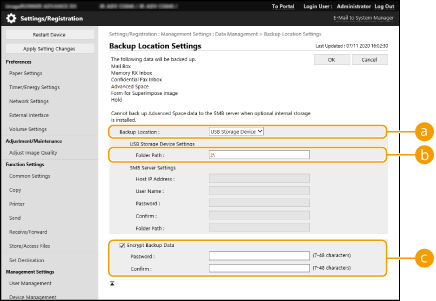
 [Backup Location]
[Backup Location]
Vyberte možnost [USB Storage Device].
 [Folder Path]
[Folder Path]
Zde zadejte cestu ke složce na externím úložném zařízení, do kterého chcete uložit zálohovaná data.
 [Encrypt Backup Data]
[Encrypt Backup Data]
Jestliže zaškrtnete toto políčko a zadáte heslo, můžete zálohovaná data zašifrovat. Zde zadané heslo bude vyžadováno při obnovení šifrovaných zálohovaných dat.
 Když zálohujete data na server SMB
Když zálohujete data na server SMB

 [Backup Location]
[Backup Location]
Vyberte možnost [SMB Server].
 [Host IP Address]
[Host IP Address]
Zde zadejte umístění serveru SMB. Použijte následující formát: \\Název serveru\Název sdílené složky
 [User Name]
[User Name]
Zde zadejte uživatelské jméno pro přístup na server SMB.
 [Password]/[Confirm]
[Password]/[Confirm]
Zde zadejte heslo pro přístup na server SMB. Heslo potvrďte opětovným zadáním stejného hesla do [Confirm].
 [Folder Path]
[Folder Path]
Je-li složka zálohování na úrovni pod  , přidejte zbytek cesty následující po
, přidejte zbytek cesty následující po  . Zajistěte, aby byl limit uživatelů zadané složky nastaven na povolení dvou nebo více uživatelů. Bude-li limit uživatelů nastaven na povolení jednoho uživatele, zálohovaná data nebudete moci obnovit správně.
. Zajistěte, aby byl limit uživatelů zadané složky nastaven na povolení dvou nebo více uživatelů. Bude-li limit uživatelů nastaven na povolení jednoho uživatele, zálohovaná data nebudete moci obnovit správně.
 , přidejte zbytek cesty následující po
, přidejte zbytek cesty následující po  . Zajistěte, aby byl limit uživatelů zadané složky nastaven na povolení dvou nebo více uživatelů. Bude-li limit uživatelů nastaven na povolení jednoho uživatele, zálohovaná data nebudete moci obnovit správně.
. Zajistěte, aby byl limit uživatelů zadané složky nastaven na povolení dvou nebo více uživatelů. Bude-li limit uživatelů nastaven na povolení jednoho uživatele, zálohovaná data nebudete moci obnovit správně. [Encrypt Backup Data]
[Encrypt Backup Data]
Jestliže zaškrtnete toto políčko a zadáte heslo, můžete zálohovaná data zašifrovat. Zde zadané heslo bude vyžadováno při obnovení šifrovaných zálohovaných dat.
5
Klikněte na [OK].
6
Klikněte na [Back Up].
7
Vyberte metodu zálohování a klikněte na možnost [Execute]  [OK].
[OK].
 [OK].
[OK].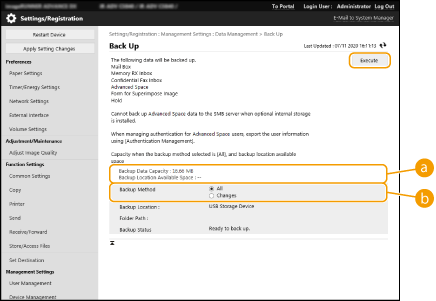
 [Backup Data Capacity]/[Backup Location Available Space]
[Backup Data Capacity]/[Backup Location Available Space]
Jestliže [Backup Location Available Space] nedostačuje pro [Backup Data Capacity], nastavte jiné místo určení pro zálohování.
 [Backup Method]
[Backup Method]
Vyberte [All], chcete-li provést standardní zálohování. Chcete-li zálohovat pouze data, která byla od předchozího zálohování změněna, vyberte [Changes].

Zálohování lze ve stejné složce provést v omezeném počtu. Jestliže zálohování již nelze provést, zadejte pro zálohování jinou cílovou složku.
Nastavení [Changes] pro Rozšířená schránka zálohuje pouze aktualizovaná nebo přidaná data, jelikož bylo provedeno zálohování všech dat. [Changes] vždy zálohuje data na základě rozdílů oproti [All] jako protikladu posledního zálohování s pomocí nastavení [Changes].

|
|
Po provedení zálohování můžete kliknout na [Back Up/Restore Log] na obrazovce zobrazené v kroku 7 a zkontrolovat výsledky zálohování v [Result].
Jestliže se zobrazí hlášení [A server error has occurred.], je možné, že není správně provedeno nastavení sítě. Zkontrolujte nastavení sítě.
Zálohovaná data lze obnovit nejen na tomto stroji, ale také na strojích vyšších verzí stejného modelu.
|
Obnovení zálohovaných dat
1
Spusťte Remote UI (Vzdálené UR). Spuštění Remote UI (Vzdálené UR)
2
Klikněte na [Settings/Registration] na portálové stránce. Obrazovka Remote UI (Vzdálené UR)
3
Klikněte na [Data Management]  [Restore].
[Restore].
 [Restore].
[Restore].4
Klikněte na [Display Backup Data].
5
Vyberte zálohovaná data, která chcete obnovit, a klikněte na možnost [Execute]  [OK].
[OK].
 [OK].
[OK].Zadejte heslo, jestliže bylo nastaveno při zálohování dat.
6
Klikněte na [Restart Main Unit].
Zálohovaná data se obnoví po restartování stroje.

|
|
Při použití určitých nastavení stroje se může stát, že se zálohovaná data plně neobnoví.
|

|
Obnovení uložených datObnovení se provede poté, co se smažou všechna data uložená ve stroji nebo aktuálně odesílané, přijímané nebo ukládané dokumenty.
Je-li pro uživatele Rozšířená schránka používána správa ověření (Nastavení položky Rozšířená schránka pro veřejné použití), při provádění obnovení zálohovaných dat na jiném modelu musíte postupovat pozorně. Další informace viz Ruční import uživatelských dat
Po obnovení zálohovaných dat může stroj vytisknout dokumenty automaticky.
Budete-li zálohovat data z volitelného interního úložného zařízení a provedete jejich obnovení na úložném zařízení, které je součástí standardní výbavy stroje, můžete se stát, že se některá data neobnoví.
|